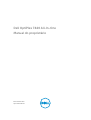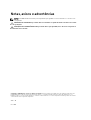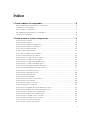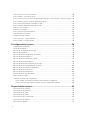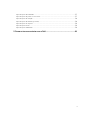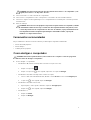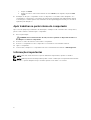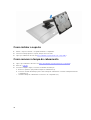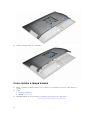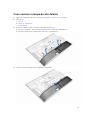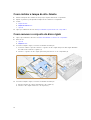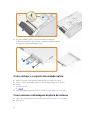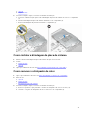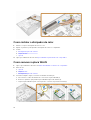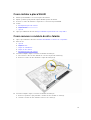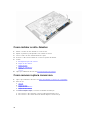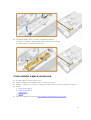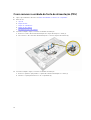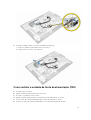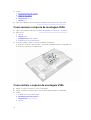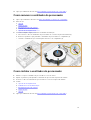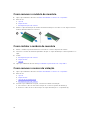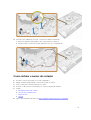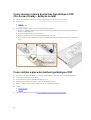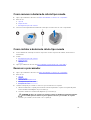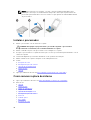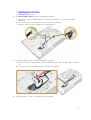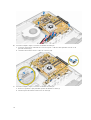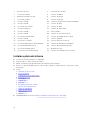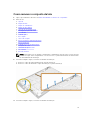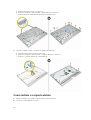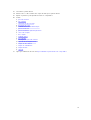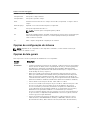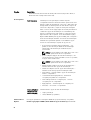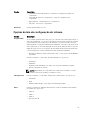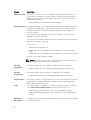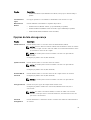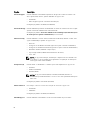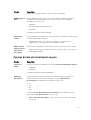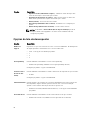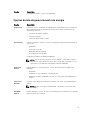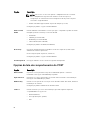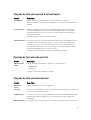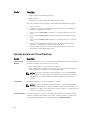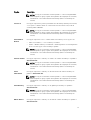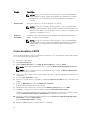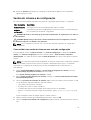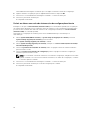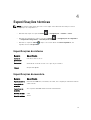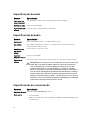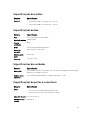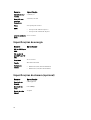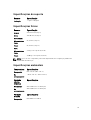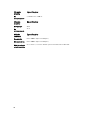Dell OptiPlex 7440 All-In-One
Manual do proprietário
Modelo normativo: W11C
Tipo normativo: W11C001

Notas, avisos e advertências
NOTA: Uma NOTA indica informações importantes que ajudam você a usar melhor os recursos do
computador.
CUIDADO: Um AVISO indica possíveis danos ao hardware ou perda de dados e ensina como evitar
o problema.
ATENÇÃO: Uma ADVERTÊNCIA indica possíveis danos à propriedade, risco de lesões corporais ou
mesmo risco de vida.
Copyright © 2014 Dell Inc. Todos os direitos reservados. Esse produto é protegido por leis de direitos autorais e de
propriedade intelectual dos EUA e internacionais. Dell
™
e o logotipo Dell são marcas comerciais da Dell Inc. nos
Estados Unidos e/ou em outras jurisdições. Todas as outras marcas e os nomes aqui mencionados podem ser marcas
comerciais de suas respectivas empresas.
2015 - 10
Rev. A00

Índice
1 Como trabalhar no computador........................................................................6
Antes de trabalhar na parte interna do computador........................................................................... 6
Ferramentas recomendadas................................................................................................................. 7
Como desligar o computador...............................................................................................................7
Após trabalhar na parte interna do computador................................................................................. 8
Informações importantes......................................................................................................................8
2 Como remover e instalar componentes...........................................................9
Como remover o suporte..................................................................................................................... 9
Como instalar o suporte..................................................................................................................... 10
Como remover a tampa do cabeamento.......................................................................................... 10
Como instalar a tampa do cabeamento............................................................................................. 11
Como remover a tampa traseira......................................................................................................... 11
Como instalar a tampa traseira...........................................................................................................12
Como remover a tampa do alto-falante............................................................................................ 13
Como instalar a tampa do alto-falante.............................................................................................. 14
Como remover o conjunto do disco rígido....................................................................................... 14
Como instalar o conjunto do disco rígido......................................................................................... 15
Como remover o conjunto da unidade óptica.................................................................................. 15
Como instalar o conjunto da unidade óptica.................................................................................... 16
Como remover a blindagem da placa de sistema............................................................................. 16
Como instalar a blindagem da placa de sistema................................................................................17
Como remover o dissipador de calor ................................................................................................17
Como instalar o dissipador de calor...................................................................................................18
Como remover a placa WLAN............................................................................................................ 18
Como instalar a placa WLAN.............................................................................................................. 19
Como remover o módulo do alto-falante......................................................................................... 19
Como instalar os alto-falantes...........................................................................................................20
Como remover a placa conversora................................................................................................... 20
Como instalar a placa conversora...................................................................................................... 21
Como remover a unidade da fonte de alimentação (PSU)............................................................... 22
Como instalar a unidade da fonte de alimentação (PSU)..................................................................23
Como remover o suporte de montagem VESA.................................................................................24
Como instalar o suporte de montagem VESA...................................................................................24
Como remover o ventilador do processador.................................................................................... 25
Como instalar o ventilador do processador...................................................................................... 25
Como remover o módulo de memória............................................................................................. 26
Como instalar o módulo de memória................................................................................................26
3

Como remover o sensor de violação.................................................................................................26
Como instalar o sensor de violação................................................................................................... 27
Como remover a placa dos botões liga/desliga e OSD (On-Screen Display - Exibição na tela).... 28
Como instalar a placa dos botões liga/desliga e OSD...................................................................... 28
Como remover a bateria de célula tipo moeda.................................................................................29
Como instalar a bateria de célula tipo moeda...................................................................................29
Remover o processador..................................................................................................................... 29
Instalar o processador........................................................................................................................ 30
Como remover a placa de sistema.................................................................................................... 30
Layout da placa do sistema................................................................................................................ 33
Instalar a placa de sistema..................................................................................................................34
Como remover o conjunto da tela.....................................................................................................35
Como instalar o conjunto da tela.......................................................................................................36
3 Configuração do sistema.................................................................................. 38
Sequência de inicialização..................................................................................................................38
Teclas de navegação...........................................................................................................................38
Opções de configuração do sistema................................................................................................. 39
Opções da tela gerais......................................................................................................................... 39
Opções da tela de configuração do sistema..................................................................................... 41
Opções da tela de segurança ............................................................................................................43
Opções da tela de inicialização segura..............................................................................................45
Opções da tela de desempenho........................................................................................................ 46
Opções da tela de gerenciamento de energia.................................................................................. 47
Opções da tela de comportamento do POST...................................................................................48
Opções da tela de suporte à virtualização.........................................................................................49
Opções de tela de rede sem fio......................................................................................................... 49
Opções da tela de manutenção.........................................................................................................49
Opções da tela do Cloud Desktop.....................................................................................................50
Como atualizar o BIOS .......................................................................................................................52
Senhas do sistema e de configuração................................................................................................53
Como atribuir uma senha do sistema e uma senha de configuração........................................53
Excluir ou alterar uma senha do sistema e/ou de configuração existente.................................54
4 Especificações técnicas.....................................................................................55
Especificações do sistema..................................................................................................................55
Especificações da memória................................................................................................................55
Especificações de vídeo......................................................................................................................56
Especificações de áudio..................................................................................................................... 56
Especificações de comunicação........................................................................................................56
Especificações de cartões...................................................................................................................57
Especificações da tela......................................................................................................................... 57
4

Especificações das unidades...............................................................................................................57
Especificações de portas e conectores..............................................................................................57
Especificações de energia.................................................................................................................. 58
Especificações da câmera (opcional).................................................................................................58
Especificações do suporte..................................................................................................................59
Especificações físicas..........................................................................................................................59
Especificações ambientais..................................................................................................................59
5 Como entrar em contato com a Dell.............................................................. 61
5

1
Como trabalhar no computador
Antes de trabalhar na parte interna do computador
Use as seguintes diretrizes de segurança para ajudar a proteger seu computador contra danos potenciais
e ajudar a garantir sua segurança pessoal. A menos que indicado diferentemente, cada procedimento
incluído neste documento pressupõe as seguintes condições:
• Você leu as informações de segurança fornecidas com o computador.
• Um componente pode ser substituído ou, se tiver sido adquirido separadamente, pode ser instalado
executando-se o procedimento de remoção na ordem inversa.
ATENÇÃO: Desconecte todas as fontes de energia antes de abrir a tampa ou os painéis do
computador. Depois de terminar de trabalhar na parte interna do computador, recoloque todas
as tampas, painéis e parafusos antes de conectar o computador à fonte de alimentação.
ATENÇÃO: Antes de trabalhar na parte interna do computador, leia as informações de segurança
fornecidas com o computador. Para obter informações adicionais sobre as melhores práticas de
segurança, consulte a página inicial sobre conformidade normativa em
www.Dell.com/
regulatory_compliance .
CUIDADO: Muitos reparos só podem ser feitos por um técnico certificado. Você deve executar
apenas tarefas de solução de problemas e reparos simples, conforme autorizado na
documentação do produto ou conforme orientado pela equipe de suporte e de serviço de
assistência online ou por telefone. Os danos causados por assistência não autorizada pela Dell
não são cobertos pela garantia. Leia e siga as instruções de segurança fornecidas com o produto.
CUIDADO: Para evitar descarga eletrostática, elimine a eletricidade estática do seu corpo usando
uma pulseira antiestática ou tocando periodicamente em uma superfície metálica sem pintura,
como um conector na parte de trás do computador.
CUIDADO: Manuseie os componentes e placas com cuidado. Não toque nos componentes ou nos
contatos das placas. Segure uma placa pelas suas bordas ou pelo suporte de montagem de metal.
Segure os componentes, como processadores, pelas bordas e não pelos pinos.
CUIDADO: Ao desconectar um cabo, puxe-o pelo conector ou pela respectiva aba de puxar,
nunca pelo próprio cabo. Alguns cabos têm conectores com presilhas de travamento. Se estiver
desconectando algum cabo desse tipo, destrave as presilhas antes de desconectá-lo. Ao separar
conectores, mantenha-os alinhados para evitar que os pinos sejam entortados. Além disso, antes
de conectar um cabo, verifique se ambos os conectores estão corretamente orientados e
alinhados.
NOTA: A cor do computador e de determinados componentes pode ser diferente daquela
mostrada neste documento.
Para evitar danos no computador, execute o procedimento a seguir antes de começar a trabalhar em sua
parte interna.
1. Certifique-se de que a superfície de trabalho está nivelada e limpa para evitar que a tampa do
computador sofra arranhões.
2. Desligue o computador (consulte Como desligar o computador).
6

CUIDADO: Para desconectar um cabo de rede, primeiro desconecte-o do computador e, em
seguida, desconecte-o do dispositivo de rede.
3. Desconecte todos os cabos de rede do computador.
4. Desconecte o computador e todos os dispositivos conectados de suas tomadas elétricas.
5. Pressione e segure o botão liga/desliga com o computador desconectado para conectar a placa de
sistema à terra.
6. Remova a tampa.
CUIDADO: Antes de tocar em qualquer componente na parte interna do computador, elimine
a eletricidade estática de seu corpo tocando em uma superfície metálica sem pintura, como
o metal da parte de trás do computador. No decorrer do trabalho, toque periodicamente em
uma superfície metálica sem pintura para dissipar a eletricidade estática, a qual pode
danificar os componentes internos.
Ferramentas recomendadas
Os procedimentos descritos neste documento podem exigir as seguintes ferramentas:
• Chave de fenda pequena
• Chave Phillips
• Estilete plástico pequeno
Como desligar o computador
CUIDADO: Para evitar a perda de dados, salve e feche todos os arquivos e saia dos programas
abertos antes de desligar o computador.
1. Como desligar o computador:
• No Windows 10 (usando um dispositivo sensível ao toque ou mouse):
1. Clique ou toque em .
2. Clique ou toque em e, em seguida, clique em ou toque em Desligar.
• No Windows 8 (usando um dispositivo sensível ao toque):
1. Passe o dedo na borda direita da tela, abrindo o menu Botões e selecione Configurações.
2. Toque em e, em seguida, toque em Desligar
• No Windows 8 (usando um mouse):
1. Aponte para o canto superior da tela e clique em Configurações.
2. Clique em e, em seguida, clique em Desligar.
• No Windows 7:
1. Clique em Iniciar.
2. Clique em Desligar.
ou
7

1. Clique em Iniciar.
2. Clique na seta no canto inferior direito do menu Iniciar e, em seguida, clique em Fazer
logoff.
2. Certifique-se de que o computador e todos os dispositivos conectados estão desligados. Se o
computador e os dispositivos conectados não tiverem sido desligados automaticamente quando
você desligou o sistema operacional, mantenha o botão liga/desliga pressionado por cerca de 6
segundos para desligá-los.
Após trabalhar na parte interna do computador
Após concluir qualquer procedimento de substituição, certifique-se de conectar todos os dispositivos,
placas e cabos externos antes de ligar o computador.
1. Recoloque a tampa.
CUIDADO: Para conectar um cabo de rede, conecte-o primeiro ao dispositivo de rede e só
depois o conecte ao computador.
2. Conecte os cabos de telefone ou de rede ao computador.
3. Conecte o computador e todos os dispositivos conectados às suas tomadas elétricas.
4. Ligue o computador.
5. Se necessário, verifique se o computador funciona corretamente executando o Dell Diagnostics.
Informações importantes
NOTA: Evite usar a tela sensível ao toque em ambientes empoeirados, quentes ou úmidos.
NOTA: Mudanças bruscas de temperatura podem causar condensação na superfície interna da tela
de vidro, o que irá desaparecer após um breve período e não afeta o uso normal.
8

2
Como remover e instalar componentes
Esta seção fornece informações detalhadas sobre como remover ou instalar os componentes de seu
computador.
Como remover o suporte
1. Siga os procedimentos descritos em Antes de trabalhar no interior do computador.
2. Coloque o computador sobre uma superfície plana, com a face da tela voltada para baixo.
3. Execute as etapas a seguir, conforme mostradas na ilustração:
a. Pressione a aba na tampa para liberar o suporte [1].
b. Levante o suporte [2].
4. Deslize o suporte e remova-o da tampa traseira.
9

Como instalar o suporte
1. Alinhe o suporte e deslize-o na parte traseira do computador.
2. Pressione a tampa presa ao suporte, até que ela se encaixe.
3. Siga o procedimento descrito em Após trabalhar na parte interna do computador.
Como remover a tampa do cabeamento
1. Siga os procedimentos descritos em Antes de trabalhar na parte interna do computador.
2. Remova o suporte.
3. Execute as etapas a seguir, conforme mostradas na ilustração:
a. Remova o parafuso que prende a tampa do cabeamento [1].
b. Pressione as abas de liberação para soltar a tampa do cabeamento e levante a tampa traseira do
computador [2].
c. Levante a tampa do cabeamento e remova-a do computador [3].
10

Como instalar a tampa do cabeamento
1. Alinhe os entalhes na tampa do cabeamento com os orifícios no computador e pressione-a para
baixo, até que ela se encaixe.
2. Aperte o parafuso para prender a tampa do cabeamento ao computador.
3. Instale o suporte.
4. Siga os procedimentos descritos em Após trabalhar na parte interna do computador.
Como remover a tampa traseira
1. Siga os procedimentos descritos em Antes de trabalhar na parte interna do computador.
2. Remova a/o:
a. suporte
b. tampa do cabeamento
3. Afaste as bordas da tampa traseira para soltá-la do computador.
11

4. Levante a tampa traseira do computador.
Como instalar a tampa traseira
1. Alinhe os entalhes na tampa traseira com os orifícios no computador e pressione-a até que ela se
encaixe.
2. Instale:
a. tampa do cabeamento
b. suporte
3. Siga o procedimento descrito em Após trabalhar na parte interna do computador.
12

Como remover a tampa do alto-falante
1. Siga os procedimentos descritos em Antes de trabalhar no interior do computador.
2. Remova a/o:
a. suporte
b. tampa do cabeamento
c. tampa traseira
3. Execute as etapas a seguir, conforme mostradas na ilustração:
a. Remova os parafusos que prendem a tampa do alto-falante ao computador [1].
b. Deslize a tampa do alto-falante para soltá-la do computador [2].
4. Deslize e remova a tampa do alto-falante do computador.
13

Como instalar a tampa do alto-falante
1. Alinhe a tampa do alto-falante em sua posição na parte traseira do computador.
2. Aperte os parafusos para prender a tampa do alto-falante no computador.
3. Instale:
a. tampa traseira
b. tampa do cabeamento
c. suporte
4. Siga o procedimento descrito em Após trabalhar na parte interna do computador.
Como remover o conjunto do disco rígido
1. Siga os procedimentos descritos em Antes de trabalhar no interior do computador.
2. Remova a/o:
a. suporte
b. tampa traseira
3. Execute as etapas a seguir, conforme mostradas na ilustração:
a. Pressione a aba no suporte e deslize o conjunto do disco rígido até que as abas sejam liberadas
de cada um dos lados do conjunto [1].
b. Deslize o conjunto do disco rígido para cima para removê-lo do computador [2].
4. Execute as etapas a seguir, conforme mostradas na ilustração:
a. Afaste as bordas do suporte para liberar o disco rígido [1].
b. Deslize o disco rígido e remova-o do suporte [2].
14

Como instalar o conjunto do disco rígido
1. Alinhe o disco rígido até que os entalhes estejam alinhados e o disco rígido fique preso ao suporte.
2. Coloque o disco rígido no respectivo gabinete, até que os entalhes estejam alinhados e ele fique
encaixado.
3. Instale:
a. tampa traseira
b. suporte
4. Siga o procedimento descrito em Após trabalhar na parte interna do computador.
Como remover o conjunto da unidade óptica
1. Siga os procedimentos descritos em Antes de trabalhar no interior do computador.
2. Remova a/o:
a. suporte
b. tampa traseira
3. Execute as etapas a seguir, conforme mostradas na ilustração:
a. Pressione a aba de fixação na base da unidade para soltar a unidade óptica [1].
b. Empurre a parte traseira da unidade óptica [2].
c. Deslize o conjunto da unidade óptica para fora para removê-la do computador [3].
15

4. Execute as etapas a seguir, conforme mostradas na ilustração:
a. Remova os parafusos que prendem o suporte da unidade óptica [1].
b. Remova o suporte da unidade ótica [2].
Como instalar o conjunto da unidade óptica
1. Aperte os parafusos para prender a unidade óptica ao respectivo suporte.
2. Insira o conjunto da unidade óptica no slot da unidade, até que ele se encaixe.
3. Instale:
a. tampa traseira
b. suporte
4. Siga o procedimento descrito em Após trabalhar na parte interna do computador.
Como remover a blindagem da placa de sistema
1. Siga os procedimentos descritos em Antes de trabalhar no interior do computador.
2. Remova a/o:
16

a. suporte
b. tampa traseira
3. Execute as etapas a seguir, conforme mostradas na ilustração:
a. Pressione a aba de fixação para soltar a blindagem da placa de sistema dos slots no computador
[1].
b. Deslize a blindagem da placa de sistema afastando-a do computador [2].
c. Remova a blindagem da placa de sistema do computador [3].
Como instalar a blindagem da placa de sistema
1. Alinhe e deslize a blindagem da placa de sistema até que ela se encaixe.
2. Instale:
a. tampa traseira
b. suporte
3. Siga o procedimento descrito em Após trabalhar na parte interna do computador.
Como remover o dissipador de calor
1. Siga os procedimentos descritos em Antes de trabalhar no interior do computador.
2. Remova a/o:
a. suporte
b. tampa traseira
c. blindagem da placa de sistema
3. Execute as etapas a seguir, conforme mostradas na ilustração:
a. Remova os parafusos que prendem o módulo do dissipador de calor ao chassi [1, 2].
b. Levante o conjunto do dissipador de calor e remova-o do computador [3].
17

Como instalar o dissipador de calor
1. Alinhe e coloque o dissipador de calor no slot.
2. Aperte os parafusos para prender o dissipador de calor ao computador.
3. Instale:
a. blindagem da placa de sistema
b. tampa traseira
c. suporte
4. Siga o procedimento descrito em Após trabalhar na parte interna do computador.
Como remover a placa WLAN
1. Siga os procedimentos descritos em Antes de trabalhar no interior do computador.
2. Remova a/o:
a. suporte
b. tampa traseira
c. blindagem da placa de sistema
3. Execute as etapas a seguir, conforme mostradas na ilustração:
a. Desconecte os cabos da antena dos conectores na placa WLAN [1].
b. Remova o parafuso que prende a placa WLAN na placa de sistema [2].
c. Segure a placa WLAN e puxe-a do respectivo conector na placa de sistema [3].
18

Como instalar a placa WLAN
1. Alinhe a placa WLAN ao conector na placa de sistema.
2. Aperte o parafuso para prender a placa WLAN na placa de sistema.
3. Conecte os cabos da antena nos respectivos conectores na placa WLAN.
4. Instale:
a. blindagem da placa de sistema
b. tampa traseira
c. suporte
5. Siga o procedimento descrito em Após trabalhar na parte interna do computador.
Como remover o módulo do alto-falante
1. Siga os procedimentos descritos em Antes de trabalhar no interior do computador.
2. Remova a/o:
a. suporte
b. tampa traseira
c. tampa do cabeamento
d. tampa do alto-falante
e. blindagem da placa de sistema
3. Execute as etapas a seguir, conforme mostradas na ilustração:
a. Desconecte o cabo do alto-falante do conector na placa de sistema [1].
b. Remova os cabos do alto-falante dos clipes de retenção [2].
4. Execute as etapas a seguir, conforme mostradas na ilustração:
a. Remova os parafusos que prendem o módulo do alto-falante ao chassi [1].
b. Levante o módulo do alto-falante e remova-o do chassi [2].
19

Como instalar os alto-falantes
1. Alinhe o módulo do alto-falante no slot do chassi.
2. Aperte os parafusos para prender o alto-falante ao chassi.
3. Passe os cabos do alto-falante através do clipes.
4. Conecte o cabo do alto falante ao conector na placa de sistema.
5. Instale:
a. blindagem da placa de sistema
b. tampa do alto-falante
c. tampa traseira
d. tampa do cabeamento
e. suporte
6. Siga o procedimento descrito em proteção da placa de sistema.
Como remover a placa conversora
1. Siga os procedimentos descritos em Antes de trabalhar no interior do computador.
2. Remova a/o:
a. suporte
b. tampa traseira
c. tampa do cabeamento
d. tampa do alto-falante
3. Execute as etapas a seguir, conforme mostradas na ilustração:
a. Desconecte o cabo da placa conversora da respectiva placa [1, 2].
b. Desconecte o cabo da luz de fundo da tela da placa conversora [3].
20
A página está carregando...
A página está carregando...
A página está carregando...
A página está carregando...
A página está carregando...
A página está carregando...
A página está carregando...
A página está carregando...
A página está carregando...
A página está carregando...
A página está carregando...
A página está carregando...
A página está carregando...
A página está carregando...
A página está carregando...
A página está carregando...
A página está carregando...
A página está carregando...
A página está carregando...
A página está carregando...
A página está carregando...
A página está carregando...
A página está carregando...
A página está carregando...
A página está carregando...
A página está carregando...
A página está carregando...
A página está carregando...
A página está carregando...
A página está carregando...
A página está carregando...
A página está carregando...
A página está carregando...
A página está carregando...
A página está carregando...
A página está carregando...
A página está carregando...
A página está carregando...
A página está carregando...
A página está carregando...
A página está carregando...
-
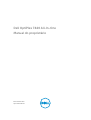 1
1
-
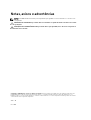 2
2
-
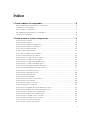 3
3
-
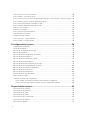 4
4
-
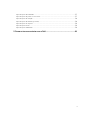 5
5
-
 6
6
-
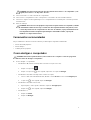 7
7
-
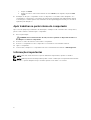 8
8
-
 9
9
-
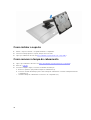 10
10
-
 11
11
-
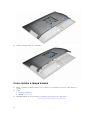 12
12
-
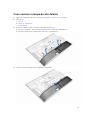 13
13
-
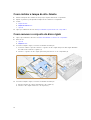 14
14
-
 15
15
-
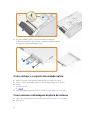 16
16
-
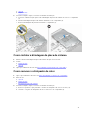 17
17
-
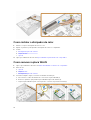 18
18
-
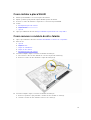 19
19
-
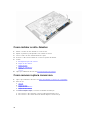 20
20
-
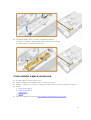 21
21
-
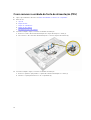 22
22
-
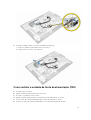 23
23
-
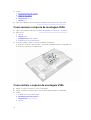 24
24
-
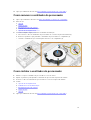 25
25
-
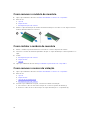 26
26
-
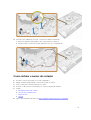 27
27
-
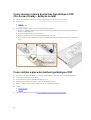 28
28
-
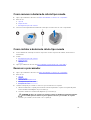 29
29
-
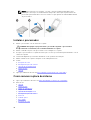 30
30
-
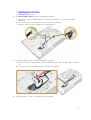 31
31
-
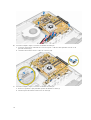 32
32
-
 33
33
-
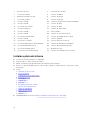 34
34
-
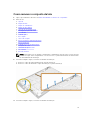 35
35
-
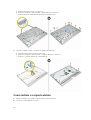 36
36
-
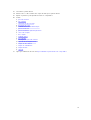 37
37
-
 38
38
-
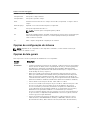 39
39
-
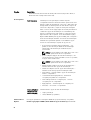 40
40
-
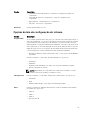 41
41
-
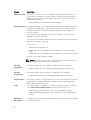 42
42
-
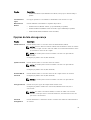 43
43
-
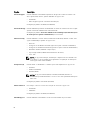 44
44
-
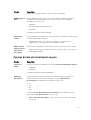 45
45
-
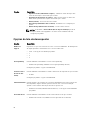 46
46
-
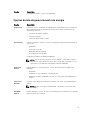 47
47
-
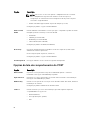 48
48
-
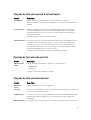 49
49
-
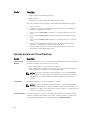 50
50
-
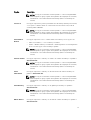 51
51
-
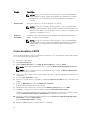 52
52
-
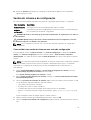 53
53
-
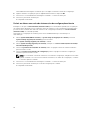 54
54
-
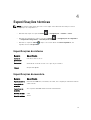 55
55
-
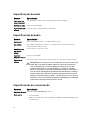 56
56
-
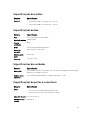 57
57
-
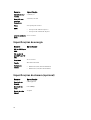 58
58
-
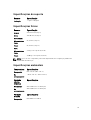 59
59
-
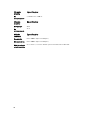 60
60
-
 61
61
Dell OptiPlex 7440 All-In-One Manual do proprietário
- Tipo
- Manual do proprietário
- Este manual também é adequado para
Artigos relacionados
-
Dell OptiPlex 7450 All In One Manual do proprietário
-
Dell OptiPlex 9030 All In One Manual do proprietário
-
Dell OptiPlex 3240 All-in-One Manual do proprietário
-
Dell OptiPlex 3020 Manual do proprietário
-
Dell OptiPlex 3011 Manual do proprietário
-
Dell OptiPlex 3030 All-In-One Manual do proprietário
-
Dell Latitude 3550 Manual do proprietário
-
Dell OptiPlex 9010 All In One Manual do proprietário
-
Dell Vostro 3459 Manual do proprietário
-
Dell OptiPlex 9020 All-In-One Manual do proprietário